
Les raccourcis claviers Windows pour des accès rapides
Accueil > Technique > Le reste > Le reste Débutant > Les raccourcis claviers Windows pour des accès rapides
Pour partager cette vidéo sur les réseaux sociaux ou sur un site, voici son url :
Raccourcis clavier Windows - Accès rapides
Le système d'exploitation Windows, quel que soit sa version, regorge de raccourcis clavier pour des accès rapides à des fonctionnalités usuelles et d'autres plus secrètes.

Ces raccourcis exploitent la plupart du temps une combinaison de touches incluant la touche Windows du clavier. La touche Windows porte le logo des fenêtres Windows, elle se situe à gauche de la touche Alt qui elle-même est placée à gauche de la barre d'espace du clavier. Nous verrons que certains raccourcis, plus rares, se passent de la touche Windows et permettent l'accès à des fonctionnalités système.
Windows + E - Ouvrir l'explorateur Windows
E pour explorer ou explorateur. Vous démarrez ainsi rapidement l'explorateur Windows pour parcourir les dossiers et les fichiers. Une fois un dossier ouvert, c'est le raccourci clavier CTRL + F qui vous permet de réaliser une recherche dans le dossier en cours. D'une manière générale, le CTRL + F permet de faire une recherche sur des mots dans une application de windows, Word, Excel ou autre.
Windows + F - Rechercher un fichier sur l'ordinateur

F pour Find. Pour rechercher un fichier ou un dossier sur l'ordinateur sans connaître le dossier dans lequel il se trouve, nous passons par la recherche générale de Windows. Il suffit de taper le mot clé ou l'expression dans la zone de recherche en haut à droite. Windows affiche au bout d'un certain temps, les résultats trouvés, au centre de l'écran.
Windows + L - Verrouiller le poste de travail
L pour Lock (Verrouiller). Vous devez vous absenter précipitamment et votre ordinateur dispose d'un mot de passe. Enfoncez simultanément les touches Windows et L. Votre ordinateur se verrouille instantanément. Sans le mot de passe, personne ne peut y accéder et vos données sont protégées.
Windows + M - Réduire les fenêtres
M pour Minimize. Vous avez beaucoup d'applications ouvertes. Chaque application s'ouvre dans une fenêtre, c'est ainsi que fonctionne Windows, c'est aussi ce qui explique son nom. Vous souhaitez accéder rapidement au bureau plutôt que de cliquer sur le bouton Réduire de chaque fenêtre. Réalisez le raccourci clavier Windows + M. Chaque application se réduit alors instantanément dans la barre des tâches libérant le visuel sur le bureau.
Windows + R - Exécuter une commande ou une fonctionnalité
R pour Run (Démarrer). Ce raccourci affiche une boîte de dialogue dans laquelle vous pouvez taper le nom de n'importe quel logiciel installé sur votre ordinateur. Ainsi si vous tapez Excel et cliquez sur Ok, Microsoft Excel démarre. Il n'est plus nécessaire de le rechercher dans le menu Démarrer ou l'explorateur Windows.
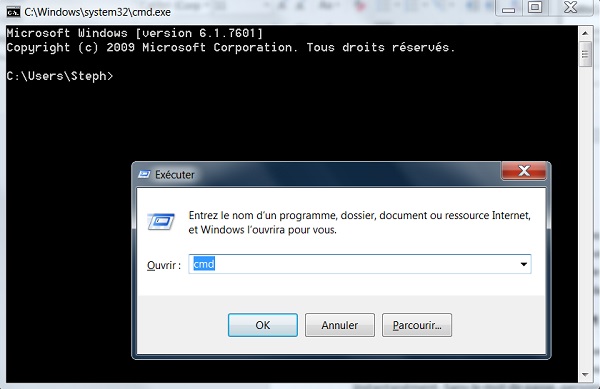
Mais ce n'est pas tout vous pouvez utiliser cette invite de commande pour accéder à des fonctionnalités plus sensibles de Windows. Ainsi si vous saisissez cmd, vous commandez l'affichage d'une fenêtre de commande MsDos. Regedit permet d'accéder à la base de registre. Attention néanmoins de n'y opérer aucune modification sans y être initié.
Windows + U - Ouvrir le gestionnaire d'utilitaires de Windows
U pour Utilitaires. Ici vous pouvez paramétrer différentes options d'ergonomie de Windows.

Touche Windows seule
Si vous enfoncez la touche Windows seule, sans combinaison, vous déployez le menu Démarrer. Les flèches du pavé directionnel, à côté du pavé numérique, vous permettent alors de naviguer au travers des différentes rubriques du menu. Pour démarrer un programme une fois que vous êtes dessus, vous n'avez plus qu'à enfoncer la touche Entrée.
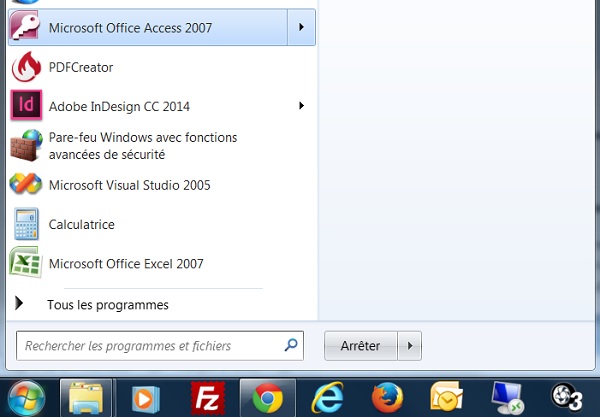
Il s'agit d'une astuce intéressante en cas de problème avec la souris ou encore depuis un ordinateur portable si vous n'êtes pas familier avec le Pad.
ALT + TAB - Basculer d'une fenêtre à une autre rapidement
Vous travaillez sur plusieurs logiciels à la fois, par exemple Excel et Word. Plutôt que de devoir cliquer sur leur icône dans la barre des tâches, réalisez le raccourci ALT + TAB pour basculer rapidement de l'un à l'autre.
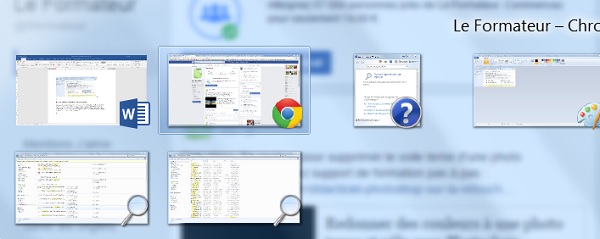
Si d'autres logiciels sont ouverts, ALT + TAB permettra de naviguer rapidement au travers de chacun d'entre eux.
CTRL + ALT + SUPPR - Ouvrir le gestionnaire des tâches Windows
Un raccourci clavier à trois touches pour accéder à une fonctionnalité délicate de Windows, le gestionnaire des tâches. Si un programme ne répond plus, ne veut plus se fermer et semble gourmand en ressources, le gestionnaire des tâches de Windows permet de forcer l'arrêt de l'application. Réalisez alors la combinaison des trois touches CTRL + ALT + SUPPR. Selon les versions de Windows, soit le gestionnaire s'affiche instantanément, soit vous passez par un écran intermédiaire sur lequel il ne vous reste plus qu'à cliquer sur gestionnaire des tâches pour l'ouvrir.
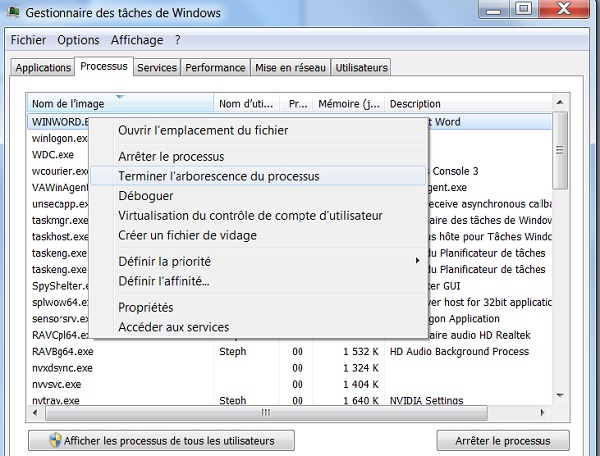
Dès lors par le biais de l'onglet Applications ou Processus et à l'aide d'un clic droit sur le programme incriminé, vous pouvez mettre fin au programme afin de libérer les ressources.
ALT + F4 Fermer Windows
D'une manière générale, le raccourci clavier ALT + F4 permet de fermer tout programme ouvert, qu'il s'agisse de Word, Excel ou un autre. Si aucune fenêtre n'est ouverte, le raccourci ALT + F4 commande l'affichage de la boîte de dialogue de confirmation d'arrêt de Windows.
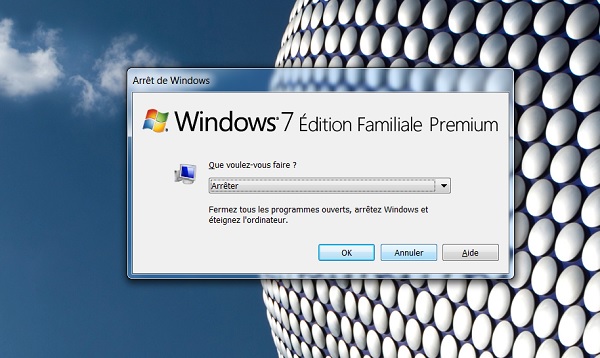
Il ne vous reste plus qu'à confirmer en cliquant sur Ok ou en enfonçant la touche Entrée.




















